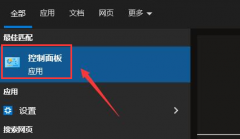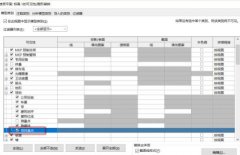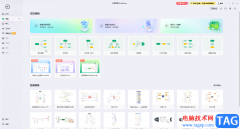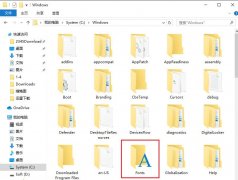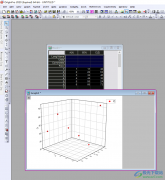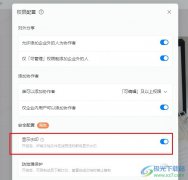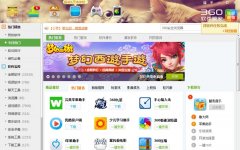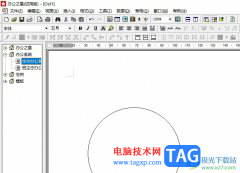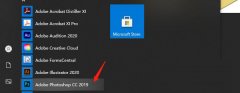苹果手机深受用户的喜爱,在苹果手机中有着许多的优势吸引着用户前来使用,光是这款手机的外观就受到了不少用户的喜欢,再加上其中的强大的ios系统,更是为用户带来了优质的功能服务,因此苹果手机深受用户的喜爱,当用户在使用这款手机,在与他人进行通话时,总是会出现通话中断的情况,这让用户很是苦恼,其实这个问题用户需要将网络设置进行还原来解决,用户直接在设置的通用页面中找到底部的传输或还原iPhone选项,接着在还原的选项卡中点击还原网络设置选项就可以了,因此有需要的用户可以来看看小编下方经验的分享,希望用户在看了之后,能够成功解决通话中断的情况。

方法步骤
1.用户解锁苹果手机并在桌面上点击设置图标进入,在打开的设置页面中用户直接选择通用选项,将会进入到通用页面中,用户选择底部的传输或还原iPhone选项
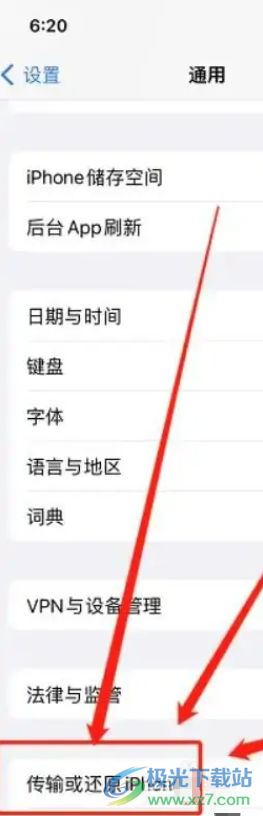
2.进入到传输或还原iPhone页面中,用户点击页面底部的还原选项,将会显示出相关的选项卡
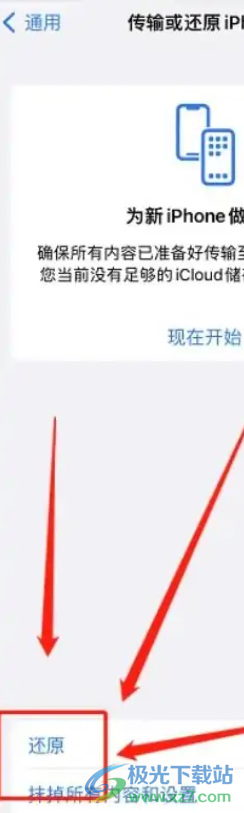
3.用户在页面底部的选项卡就会发现展示出来的各种还原选项,用户直接点击还原网络设置选项就可以了
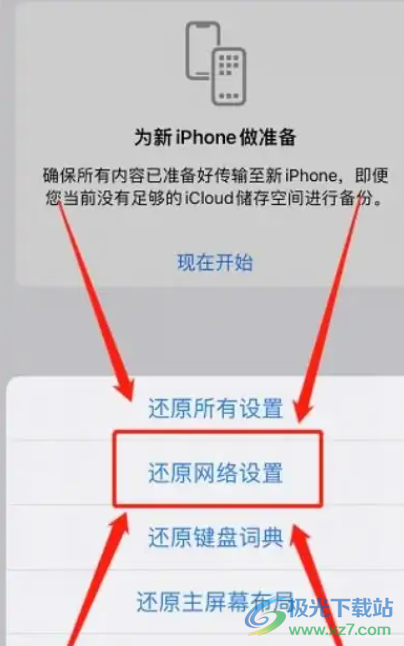
当用户在使用苹果手机时,难免会遇到一些小状况,例如用户会遇到通话中断的情况,这种情况用户直接在通用页面中利用传输或还原iPhone选项中来进行设置即可,方法简单易懂,因此感兴趣的用户可以跟着小编的步骤操作起来,一定可以解决问题的。